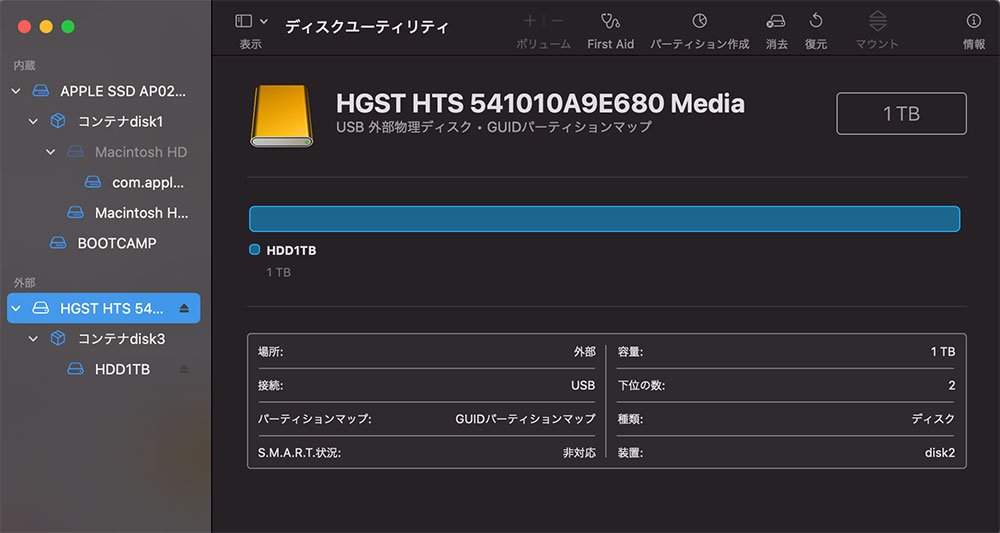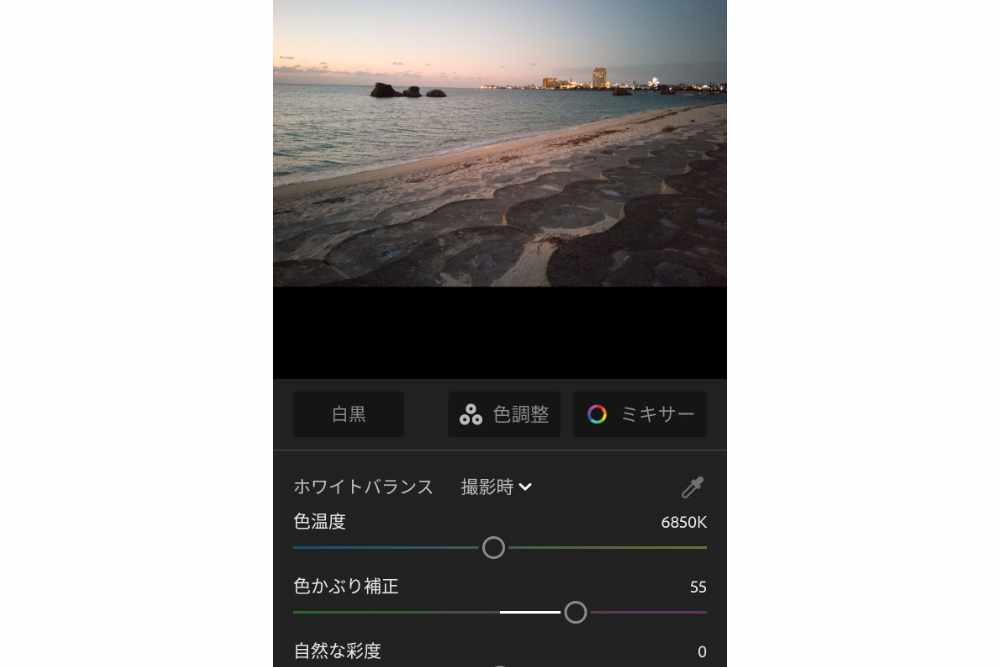調べもの(というかゲームの攻略)で、とある企業運営の某攻略サイトを見ていたら、なにやら香ばしい広告が目に留まった。

上記が問題の広告の引用だ。Xtra-PCとかいうUSBメモリみたいな商品で「古いPCを新品同様にする」という、なんともPC初心者にジャストミート(年齢がバレる)しそうなキャッチコピーだ。
Windows95くらいの時代には「PCを高速化する」みたいな怪しいソフトがいくつかもあったけど、多少PCや世の中の仕組みをわかっている人なら、ソフトウェアで実際のハードウェアのスペック以上に高速化するのは不可能だ。
スティック型PCと言って、HDMI端子に接続して本当のミニPCとして動作するインテルとかの“ちゃんとした製品”は世の中にある。
しかし、Xtra-PCはUSBに接続して何をどう高速化するのか気になって広告のリンク先を調べてみたら、とんでもない広告詐欺商品だった。ちなみに広告の配信元は天下のGoogle Adsenseによる提供だった。ちゃんと広告の審査しろよ、Googleめ・・・。
何のことないLinux入りのUSBメモリだった
Xtra-PCに関して独自調査での結論を言うと、LinuxというPCに詳しい一部の人だけが使っている無料OS入りのUSBメモリである。OSというのは「ハード or ソフト」で言うとソフトウェアに分類されるものだし、PCを高速化するとかは、もはや関係ないという。
Xtra-PCの広告で謳うようなWindows7以前みたいな古いPCだと、今のWindows10で要求されるスペックを満たしていない可能性が想定される。そういう場合にWindows10より機能を絞っているLinuxの方が軽快にOSが動くかもしれない・・・という意味で高速化なのだろう。でも、原理的にCPUやハードが同じなのだから、動画編集など重たい処理をやれば重たいし、それを高速化というのは行き過ぎている。
まず、どう考えても初心者向きではない
LinuxはOSのシェアで言えば1%くらいしか使っている人がいない。マイナーで専門知識が必要なOSだし、当然、普通の人が普通に使っているWindowsのソフトは動かないし、一部を除いて、ほとんどの周辺機器は動かない。
10%くらいシェアがあるMac OSですら、対応していないソフトや周辺機器は多いし、大手企業運営のWebサイトですらMacは対象外にしていることもあるのだ。シェア1%のLinuxなんて目も当てられたものでもない。特別な意図もなく、初心者が何となくLinuxを使うメリットは通常は考えられない。日常的なネットサーフィン(死語)にも支障があるだろう。
そもそも、Linuxは無料で配布されていてUSBメモリなどにインストールして自分で似たようなものを作ることができる。それがLinuxユーザーの流儀だ。それなりの専門知識は必要ということなのだ。アマゾンのレビューなんか見ても初心者風の人が「使い方がわからない」という☆1つの嘆きが多数あった。
Xtra-PCの購入を考える初心者は超待った!
Xtra-PCを表現するならば「Linux プリインストール済みUSBメモリ」というのが妥当だろう。PCを高速化するとか、古いPCを何たら・・・というのはどう考えても広告としてちょっと行き過ぎている。インターネッツwはJAROは管轄外なのか・・・。
インターネッツwにはGoogleみたいな大手の広告配信元でも、この手の怪しい広告が多数あるというのも肝に銘じておく必要がある。これを買うくらいなら自分で少し勉強して似たようなのを余ったUSBメモリで作った方がまだいいと思う。無料だし勉強になるし。
これを買ったって、どうせUSBブートをする程度の知識は必要だしね。PCによっては対応していないかもしれない。そんな初心者騙しみたいな広告に疑問を感じてしまった。